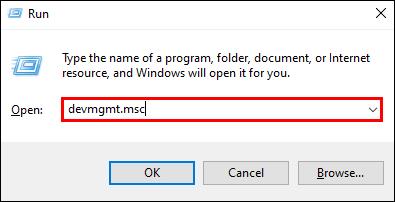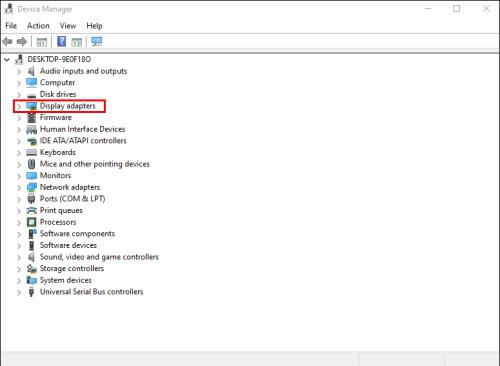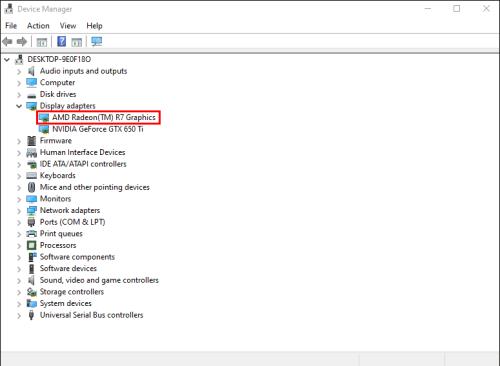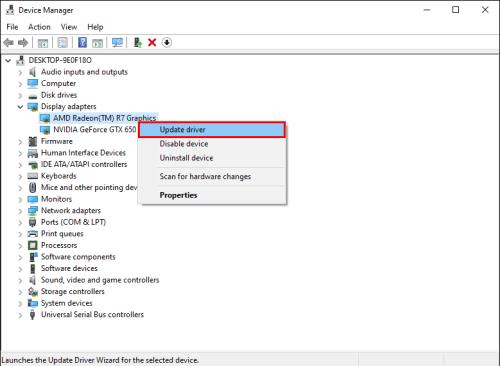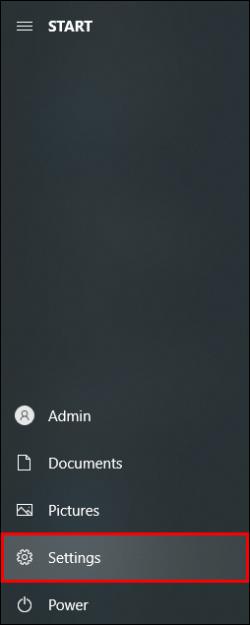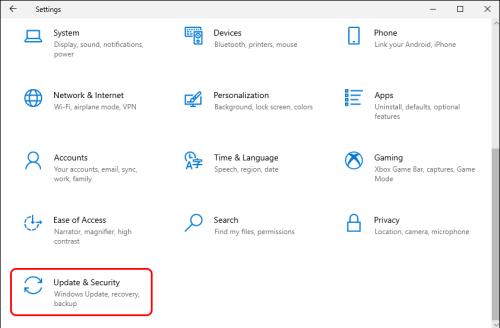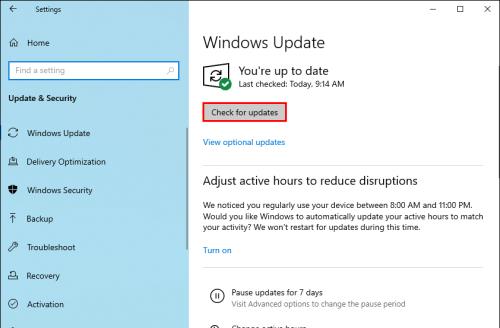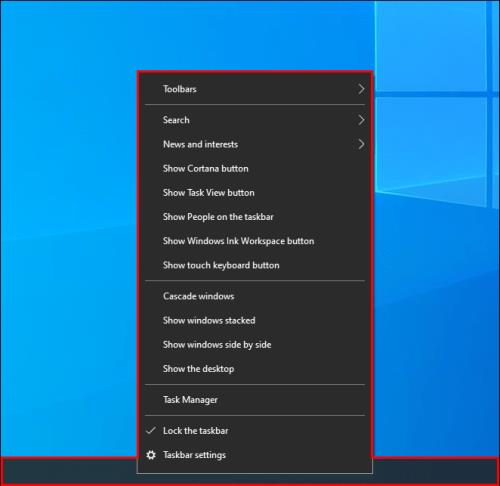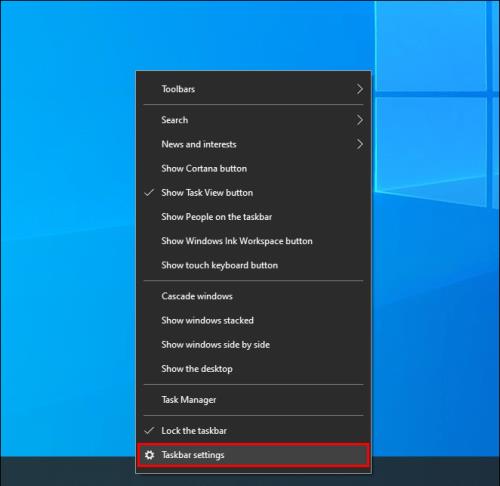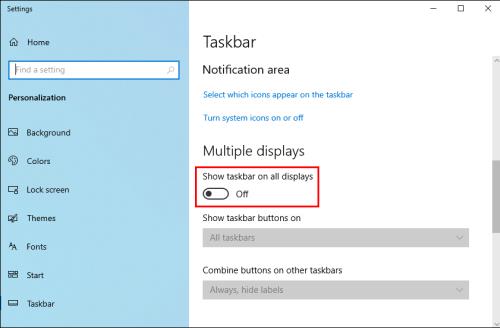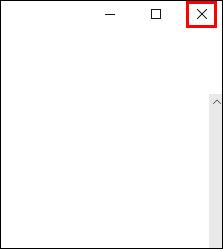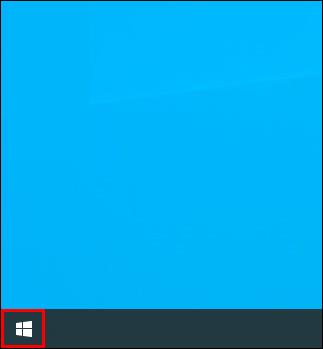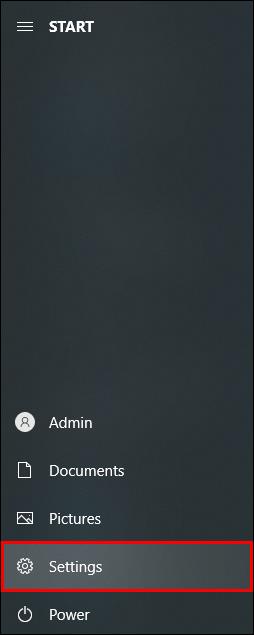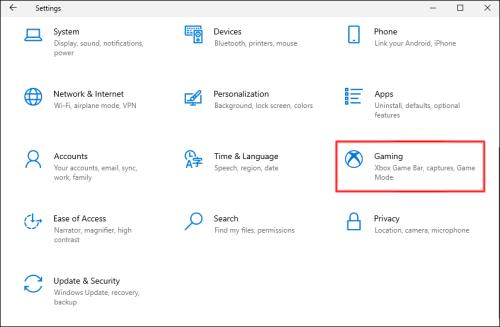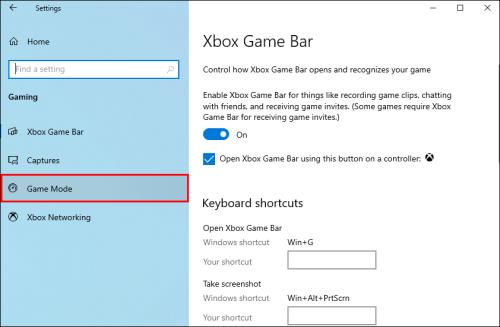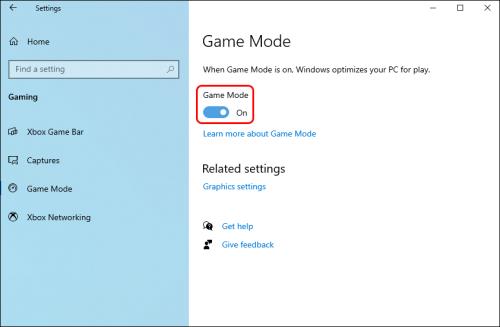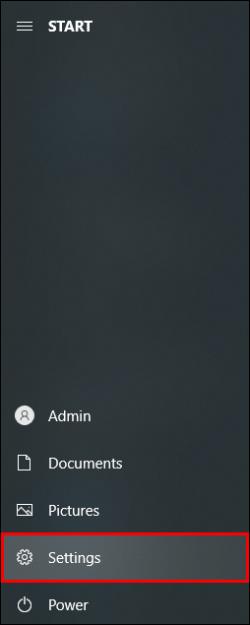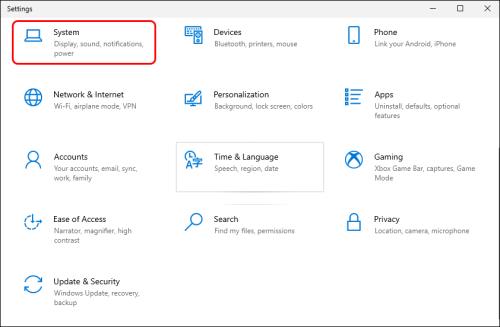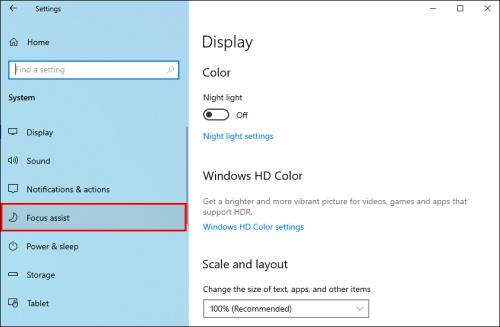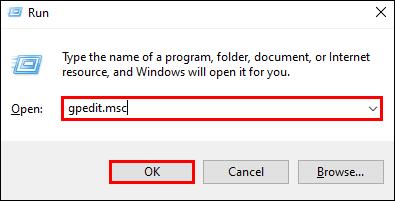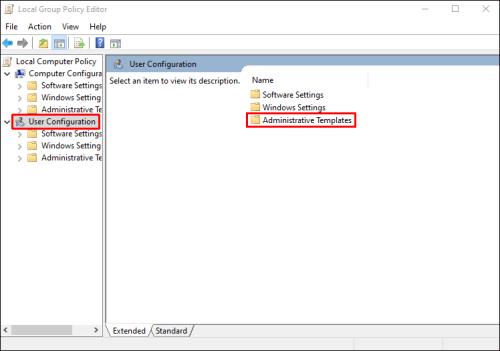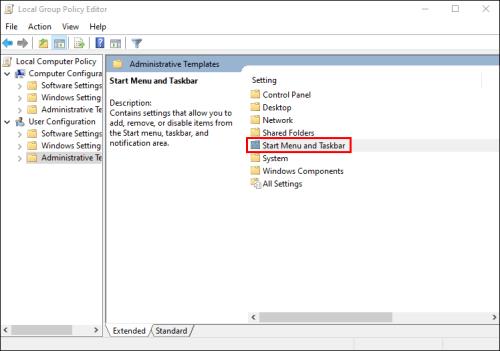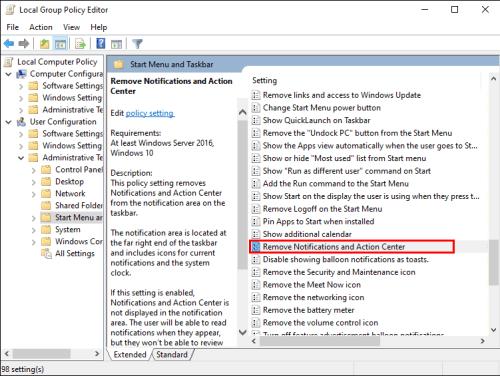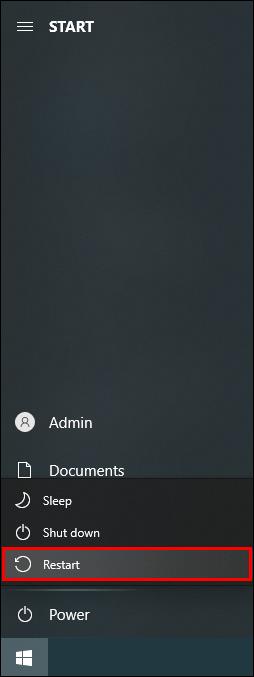Οι περισσότεροι άνθρωποι επιλέγουν να παίζουν τα παιχνίδια τους σε λειτουργία πλήρους οθόνης, καθώς προσφέρει την πιο καθηλωτική εμπειρία. Ωστόσο, όταν παρουσιάζεται ένα σφάλμα που αναγκάζει το παιχνίδι να μεταβεί από τη λειτουργία πλήρους οθόνης σε λειτουργία ελαχιστοποίησης, μένεις να κοιτάς την επιφάνεια εργασίας και να αναρωτιέσαι τι συμβαίνει.

Υπάρχουν λύσεις στο πρόβλημα. Ωστόσο, μπορεί να είναι απογοητευτικό να δοκιμάσετε μια μακρά λίστα λύσεων που δεν σας οδηγούν πουθενά. Ευτυχώς, έχουμε συγκεντρώσει μια λίστα με τα πιο αποτελεσματικά για να δοκιμάσετε. Συνεχίστε να διαβάζετε για τις λεπτομερείς οδηγίες.
Γιατί τα παιχνίδια πλήρους οθόνης ελαχιστοποιούνται;
Όπως και οι διάφορες λύσεις, αυτό το ενοχλητικό σφάλμα έχει πολλές αιτίες που καταστρέφουν τον χρόνο του παιχνιδιού σας. Μπορεί να είναι μάλλον εγκόσμια ή ακόμη και να προέρχονται από κακόβουλο λογισμικό.
Κακόβουλο λογισμικό ή ιοί
Εάν κατεβάζατε αμφίβολο περιεχόμενο ή αρχεία από ύποπτους ιστότοπους, ενδέχεται να έχουν ξεφύγει από την ασφάλεια κακόβουλο λογισμικό ή ιοί υπολογιστών. Αυτά τα επιβλαβή παράσιτα είναι γνωστό ότι εκκινούν εφαρμογές που δεν θέλετε ή θυμάστε να εγκαταστήσετε. Ως αποτέλεσμα, το παιχνίδι που παίζετε θα μπορούσε να ελαχιστοποιηθεί καθώς η νέα διαδικασία έχει προτεραιότητα.
Λειτουργία παιχνιδιού
Αν και η Microsoft έχει βελτιώσει σημαντικά τη λειτουργία παιχνιδιού της, η λειτουργία παιχνιδιού μπορεί μερικές φορές να προκαλέσει διάφορα προβλήματα, συμπεριλαμβανομένης της ελαχιστοποίησης. Ο ακριβής λόγος δεν είναι προφανής, αλλά μπορείτε να τον διορθώσετε απενεργοποιώντας τη λειτουργία παιχνιδιού.
Απαρχαιωμένα ή αταίριαστα προγράμματα οδήγησης
Τα προγράμματα οδήγησης στον υπολογιστή σας με Windows θα πρέπει να ενημερώνονται συχνά για να διασφαλίζεται ότι όλα λειτουργούν καλά. Εάν υπάρχουν ξεπερασμένα στο σύστημά σας, μπορεί να είναι ο ένοχος πίσω από την τυχαία ελαχιστοποίηση του παιχνιδιού. Μερικές φορές τα παιχνίδια παγώνουν ακόμη και στη μέση μιας συνεδρίας παιχνιδιού.
Οι ειδοποιήσεις συνεχίζουν να εμφανίζονται
Εάν επιτρέψετε στα Windows να λαμβάνουν ειδοποιήσεις από εφαρμογές όπως το Facebook, το Κέντρο δράσης μπορεί να επηρεάσει το παιχνίδι σας σε πλήρη οθόνη. Κάθε φορά που λαμβάνετε μια ειδοποίηση, το παιχνίδι θα ελαχιστοποιείται και η ειδοποίηση εξαφανίζεται. Για να το αποτρέψετε αυτό, θα πρέπει να τα απενεργοποιήσετε ή να χρησιμοποιήσετε το Focus Assist.
Λογισμικό παρεμβολής
Αυτό το πρόβλημα επηρεάζει συχνότερα τους streamers, αλλά άλλοι μπορεί επίσης να βρουν ένα πρόγραμμα που αναγκάζει το παιχνίδι τους σε πλήρη οθόνη να ελαχιστοποιήσει. Το OBS ή άλλο λογισμικό μπορεί να είναι ο ένοχος εδώ.
Διπλή GPU
Αν και οι ρυθμίσεις διπλής GPU δεν είναι δημοφιλείς το 2022, ορισμένοι εξακολουθούν να θέλουν να εκτελούν δύο ισχυρά RTX 3090 ταυτόχρονα. Ωστόσο, πολλά παιχνίδια σήμερα δεν είναι βελτιστοποιημένα για παιχνίδια SLI, γεγονός που μπορεί να οδηγήσει σε κάθε είδους σφάλματα, συμπεριλαμβανομένου αυτού που αντιμετωπίζουμε.
Τα Windows δεν είναι ενημερωμένα
Η χρήση μιας παλαιότερης έκδοσης των Windows μπορεί επίσης να οδηγήσει στην ελαχιστοποίηση των παιχνιδιών. Εάν η νεότερη έκδοση διορθώσει το πρόβλημα, μπορείτε επιτέλους να αναπνεύσετε ανακούφιση.
Πώς να σταματήσετε την ελαχιστοποίηση των παιχνιδιών πλήρους οθόνης
Τώρα που ξέρετε τι μπορεί να προκαλέσει αυτό το σφάλμα, μπορούμε να προχωρήσουμε στις λύσεις τους.
Σάρωση του υπολογιστή σας
Όλοι οι σύγχρονοι υπολογιστές με Windows διαθέτουν ενσωματωμένες δυνατότητες ασφαλείας, όπως το Windows Defender. Ακόμα κι έτσι, κάποιοι μπορεί να προτιμούν εξειδικευμένο λογισμικό προστασίας από ιούς όπως το Norton ή το Kaspersky. Οποιαδήποτε από αυτές τις επιλογές μπορεί να εξαλείψει το προσβλητικό κακόβουλο λογισμικό ή τον ιό που με κάποιο τρόπο ξεπέρασε τις λύσεις ασφαλείας σας.
Ενώ μια γρήγορη σάρωση μπορεί να ανακαλύψει εμφανείς ιούς, μερικές φορές το πρόβλημα παραμένει. Ο μόνος τρόπος για να διασφαλίσετε ότι το λογισμικό προστασίας από ιούς ανιχνεύει το κακόβουλο λογισμικό είναι να εκτελέσετε μια βαθιά σάρωση. Μια ενδελεχής εξέταση του συστήματος του υπολογιστή σας πιθανότατα θα βρει τον ιό ή το κακόβουλο λογισμικό.
Μετά από αυτό, θα πρέπει να το διαγράψετε και να δοκιμάσετε να επανεκκινήσετε το παιχνίδι.
Ενημερώστε τα προγράμματα οδήγησης και τα Windows
Τα μη ενημερωμένα προγράμματα οδήγησης μπορεί να οδηγήσουν σε απρόβλεπτα σφάλματα γραφικών. Η καλύτερη λύση είναι να κατεβάσετε τα πιο πρόσφατα. Ακολουθεί μια μέθοδος που λειτουργεί για σχεδόν κάθε GPU εκεί έξω.
- Πατήστε Windows Key + R .
- Πληκτρολογήστε
devmgmt.msc και πατήστε Enter.
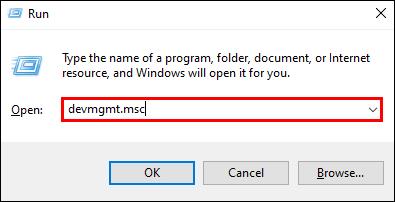
- Στη Διαχείριση Συσκευών, αναζητήστε Προσαρμογείς οθόνης .
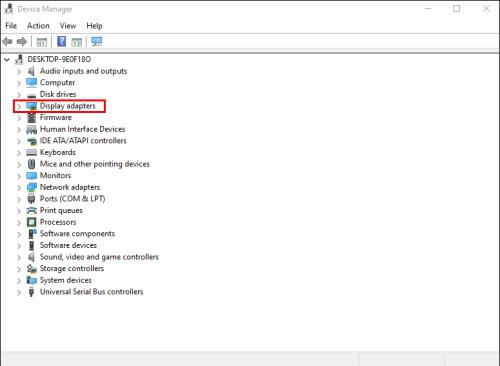
- Βρείτε την κάρτα γραφικών σας.
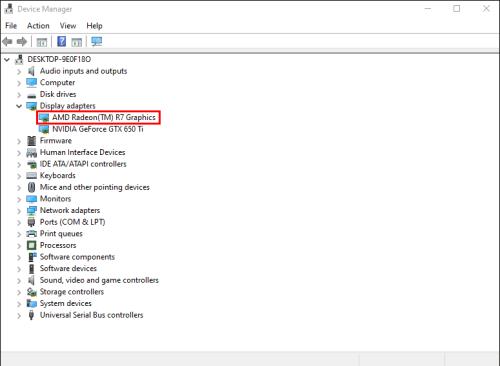
- Κάντε δεξί κλικ και επιλέξτε Ενημέρωση προγράμματος οδήγησης .
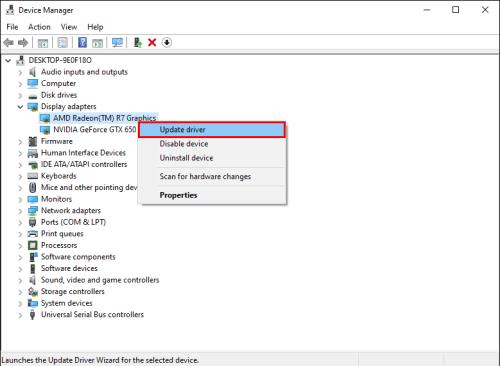
- Περιμένετε να ενημερωθούν τα προγράμματα οδήγησης και δοκιμάστε να επανεκκινήσετε το παιχνίδι σας.
Είναι επίσης δυνατή η μη αυτόματη λήψη προγραμμάτων οδήγησης από το διαδίκτυο, καθώς τόσο η NVIDIA όσο και η AMD διαθέτουν σελίδες λήψης προγραμμάτων οδήγησης για όλα τα προϊόντα τους. Θα πρέπει να γνωρίζετε το μοντέλο της GPU σας, καθώς αυτό θα αποφέρει τα καλύτερα αποτελέσματα.
Στην ίδια σημείωση, θα πρέπει επίσης να ελέγξετε εάν τα Windows είναι ενημερωμένα.
- Κάντε κλικ στο μενού Έναρξη .

- Μεταβείτε στις Ρυθμίσεις επιλέγοντας το εικονίδιο με το γρανάζι .
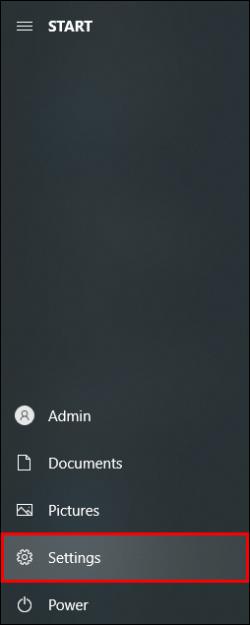
- Μεταβείτε στην ενότητα Ενημέρωση & Ασφάλεια .
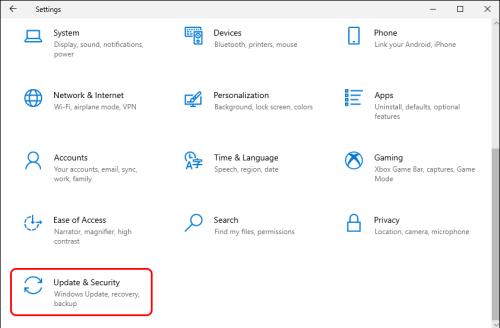
- Επιλέξτε Έλεγχος για ενημερώσεις .
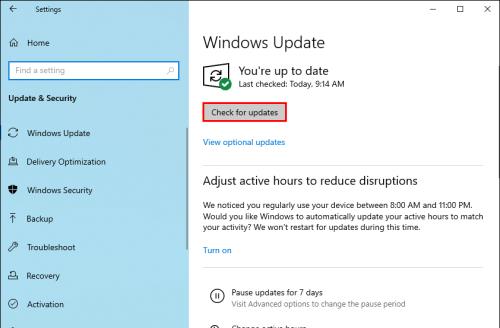
- Ενημερώστε εάν υπάρχει νέα έκδοση.
Αν και τα Windows μπορεί να μην είναι ο παραβάτης εδώ, μερικές φορές λύνουν το πρόβλημα.
Εμφάνιση γραμμής εργασιών σε όλες τις οθόνες
Οι παίκτες που εκτελούν ρυθμίσεις πολλαπλών οθονών μπορούν να δοκιμάσουν αυτήν τη λύση για να διορθώσουν ένα συγκεκριμένο σφάλμα ελαχιστοποίησης του παιχνιδιού. Το παιχνίδι θα έχει καλή απόδοση σε άλλες οθόνες αλλά όχι σε συγκεκριμένη. Για να αποφύγετε αυτό να καταστρέψει την εμπειρία σας, ακολουθήστε αυτές τις οδηγίες.
- Κάντε δεξί κλικ στη γραμμή εργασιών στο κάτω μέρος της οθόνης.
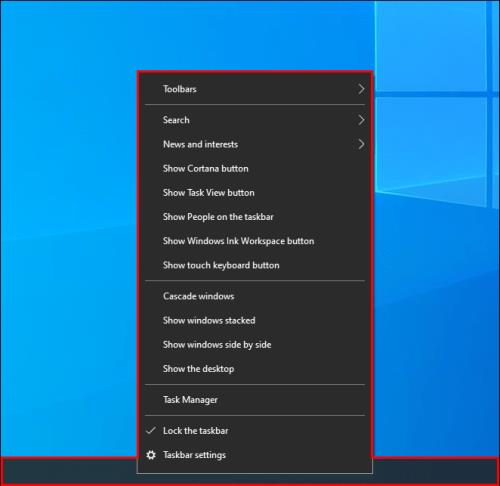
- Επιλέξτε Ρυθμίσεις γραμμής εργασιών .
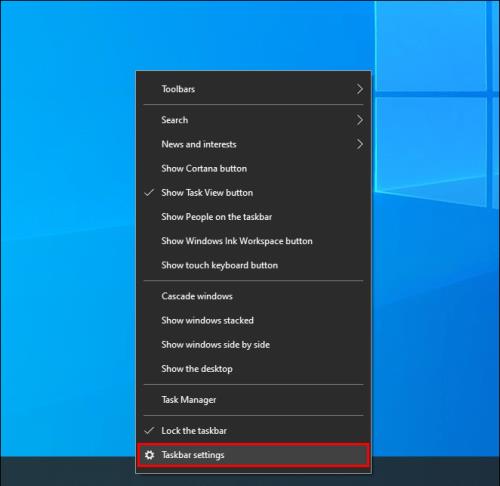
- Μετακινηθείτε προς τα κάτω.
- Εναλλαγή Εμφάνιση γραμμής εργασιών σε όλες τις οθόνες σε.
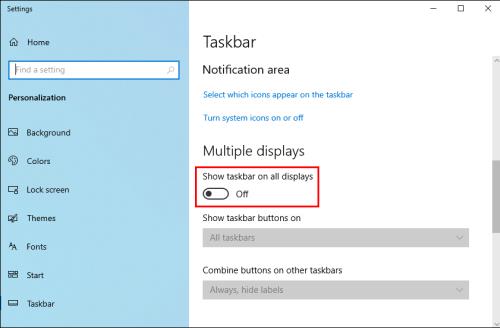
- Κλείστε το παράθυρο.
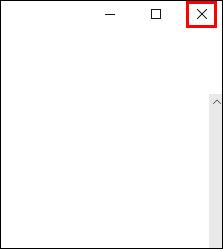
- Επανεκκινήστε το παιχνίδι εάν είναι ενεργό.
Το παιχνίδι θα πρέπει πλέον να παραμείνει σε λειτουργία πλήρους οθόνης για όλες τις συσκευές και, επιτέλους, μπορείτε να κάνετε πολλαπλές εργασίες ειρηνικά.
Απενεργοποιήστε τη λειτουργία παιχνιδιού
Ενώ η λειτουργία παιχνιδιού είναι επωφελής για τους παίκτες, ορισμένοι δεν μπορούν να τη χρησιμοποιήσουν λόγω του προβλήματος ελαχιστοποίησης. Δείτε πώς μπορείτε να απενεργοποιήσετε τη λειτουργία παιχνιδιού και να δείτε αν αυτό αλλάζει κάτι.
- Μεταβείτε στο μενού Έναρξη .
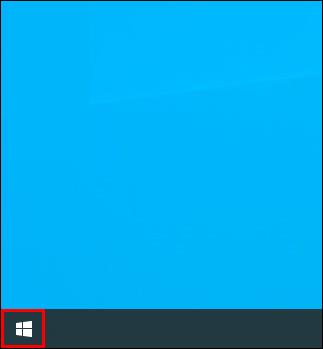
- Κάντε κλικ στο εικονίδιο με το γρανάζι .
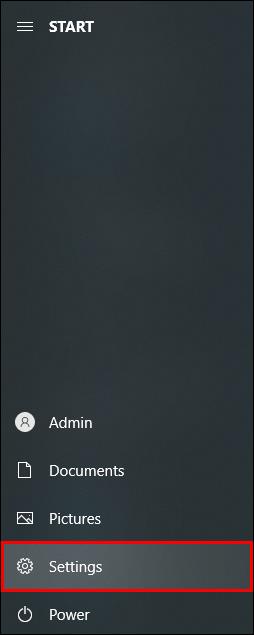
- Στο παράθυρο Ρυθμίσεις, επιλέξτε Gaming από τις επιλογές.
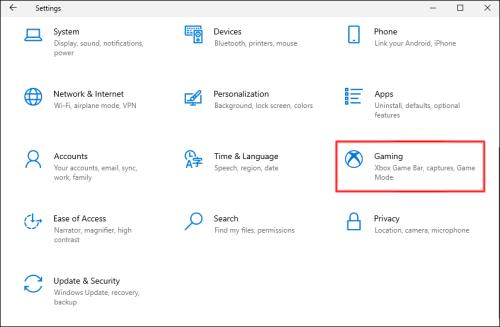
- Στο αριστερό παράθυρο, επιλέξτε Λειτουργία παιχνιδιού .
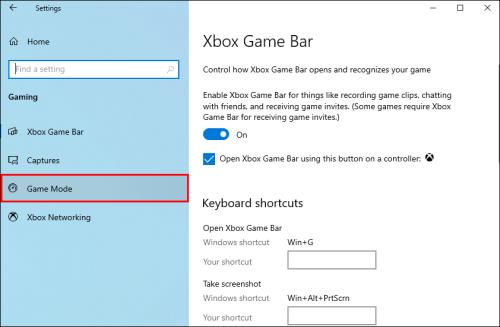
- Απενεργοποιήστε τη Χρήση λειτουργίας παιχνιδιού .
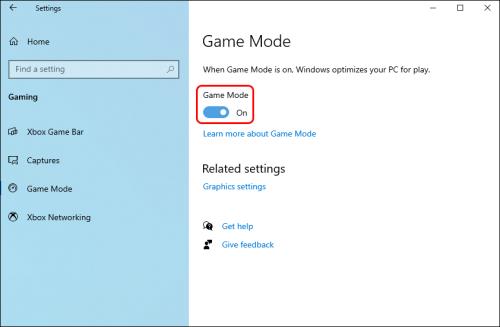
Εάν αυτό επιλύσει το πρόβλημά σας, μπορείτε να αφήσετε τη λειτουργία παιχνιδιού απενεργοποιημένη και να παίξετε τα παιχνίδια σας. Η απόδοση δεν πρέπει να επηρεάζεται υπερβολικά.
Απενεργοποίηση Ειδοποιήσεων
Οι ειδοποιήσεις του Κέντρου Δράσης μπορούν να απενεργοποιηθούν ή να περιοριστούν εάν θέλετε να αποτρέψετε την ελαχιστοποίηση του παιχνιδιού σας. Δείτε πώς μπορείτε να ενεργοποιήσετε το Focus Assist, μια λειτουργία που έχει σχεδιαστεί για να σταματήσει τις ειδοποιήσεις από τους συντριπτικούς χρήστες.
- Μεταβείτε στο μενού Έναρξη .

- Ανοίξτε το μενού Ρυθμίσεις .
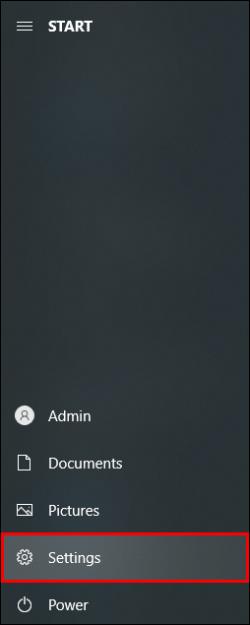
- Μεταβείτε στο Σύστημα .
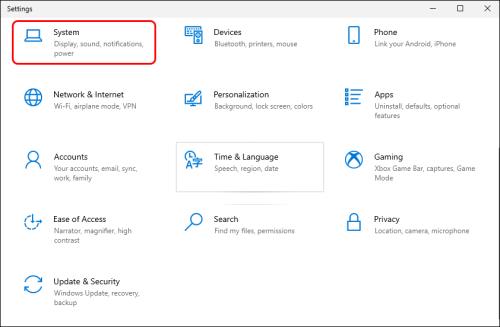
- Από εκεί, κάντε κλικ στο Focus Assist .
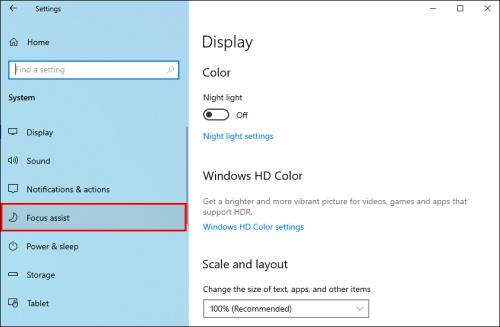
Εδώ, μπορείτε να το αλλάξετε σε Μόνο προτεραιότητα , πράγμα που σημαίνει ότι δεν θα σας ενοχλεί πλέον με κοσμικές ειδοποιήσεις. Εάν δεν θέλετε καθόλου ενεργό το Κέντρο δράσης, δοκιμάστε αυτά τα βήματα.
- Πατήστε Windows Key + R .

- Πληκτρολογήστε
gpedit.mscκαι πατήστε OK .
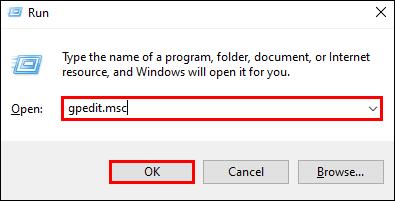
- Βρείτε τις ρυθμίσεις παραμέτρων χρήστη και, στη συνέχεια, τα πρότυπα διαχείρισης .
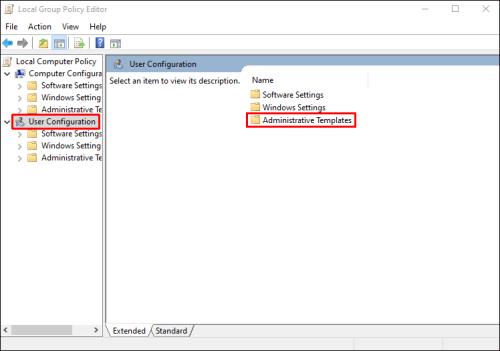
- Κοιτάξτε περαιτέρω στο δεξιό παράθυρο για το μενού Έναρξη και τη γραμμή εργασιών .
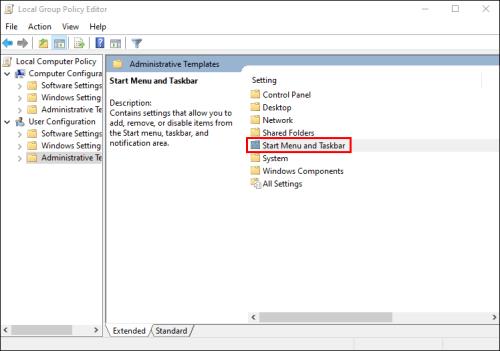
- Κάντε κύλιση προς τα κάτω και αναζητήστε Κατάργηση ειδοποιήσεων και κέντρου ενεργειών .
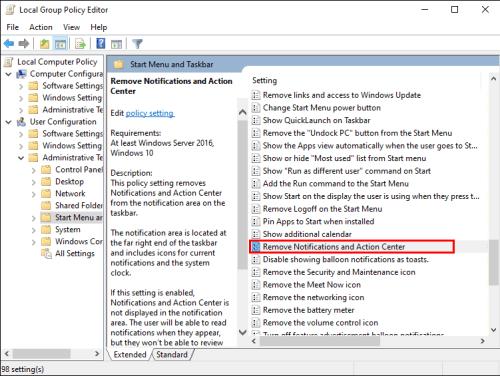
- Κάντε διπλό κλικ στην επιλογή και επιλέξτε Απενεργοποίηση .

- Κάντε επανεκκίνηση του υπολογιστή σας.
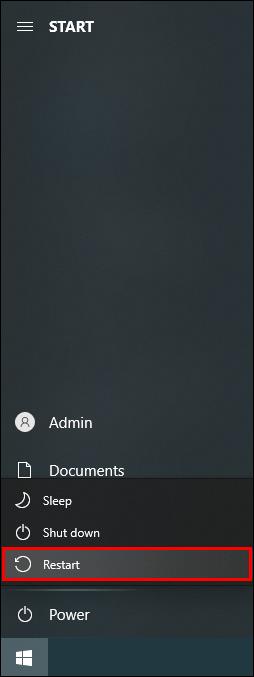
Από εδώ και στο εξής, ο υπολογιστής σας δεν θα λαμβάνει ειδοποιήσεις με αυτόν τον τρόπο και αυτό μπορεί να λύσει το πρόβλημα ελαχιστοποίησης.
Απενεργοποιήστε τη διπλή GPU
Οι παίκτες με ρύθμιση SLI μπορούν να χρησιμοποιήσουν αυτήν τη διαδικασία για να τρέξουν παιχνίδια σε μία μόνο GPU. Μπορείτε να το κάνετε είτε στο παιχνίδι σας είτε χρησιμοποιώντας το λογισμικό του κατασκευαστή της GPU. Η τελευταία επιλογή θα σας επιτρέψει να προσαρμόσετε τη χρήση της GPU για μεμονωμένους τίτλους.
Μόλις εκκινήσετε το λογισμικό, μπορείτε να αναζητήσετε το προβληματικό παιχνίδι και να βεβαιωθείτε ότι δεν χρησιμοποιεί λειτουργία διπλής GPU.
Ολική Βύθιση
Μπορείτε να παίξετε τα παιχνίδια σας χωρίς διακοπή της εμβάπτισης ακολουθώντας αυτές τις απλές λύσεις. Οι παίκτες μπορεί να μην αντιμετωπίζουν αυτό το σφάλμα τόσο συχνά σήμερα, αλλά μπορούν ακόμα να επωφεληθούν αν θυμούνται αυτές τις διορθώσεις. Όλοι τους είναι απλοί και τείνουν να λύνουν το πρόβλημα σε χρόνο μηδέν.
Ποια μέθοδος λειτούργησε για εσάς; Γνωρίζετε άλλες επιδιορθώσεις; Ενημερώστε μας στην παρακάτω ενότητα σχολίων.